Wps如何批量过滤(去除)单元格内容?很多用户都喜欢使用WPS来打开一些表格文件进行编辑,而我们在编辑表格时候难免需要去批量过滤单元格内容,那么这一点要如何操作呢?下面就跟着小编一起来看看具体的操作方法吧。
Wps批量过滤(去除)单元格内容方法
使用WPS Office打开表格,选择需要操作的单元格或单元格区域。
Wps页面布局在哪里找?Wps页面布局的位置介绍
页面布局是在办公软件中对页面的文字、图形或表格进行格式设置,而我们在使用Wps进行一些文件编辑时就会使用到这个功能,不过还是有一些用户不清楚在哪里,那么下面就跟着小编一起来看看Wps页面布局的位置吧。
依次点击「会员专享」选项卡 --->「智能工具箱」--->「文本」--->「去除内容」。
在弹出的「批量过滤」界面根据需要进行相关设置后,点击「确定」即可。
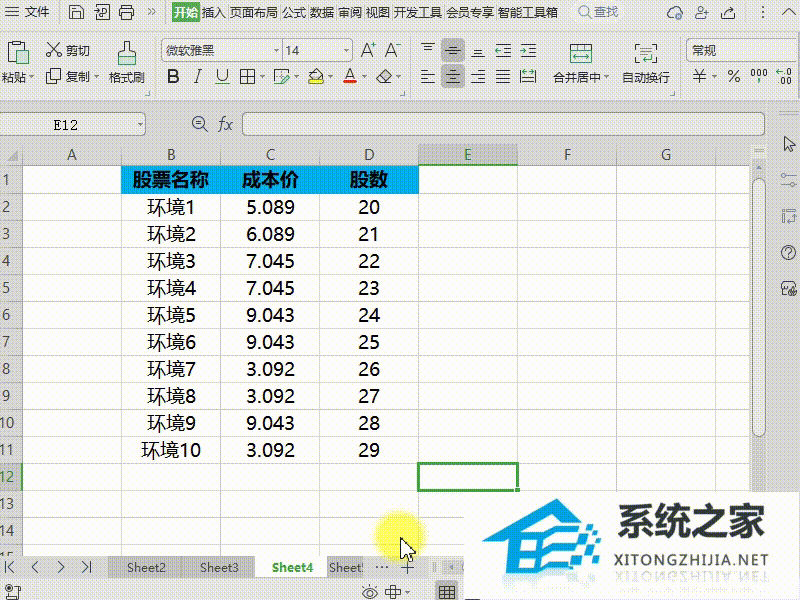
Wps如何冻结表格窗格?Wps冻结表格窗格的方法
现在有很多用户都喜欢使用Wps这款办公软件,不过我们在使用wps软件来编辑文件时会遇到各种各样的问题,例如有些用户不知道如何去冻结表格窗格,其实操作起来还是非常简单,下面就跟着小编一起来看看Wps冻结表格窗格的方法吧。




